Fast Launcher — программа для мыши
 Мышь давно стала незаменимым помощником при работе за компьютером. Благодаря свой широкой функциональности, она используется почти всеми людьми на свете.
Мышь давно стала незаменимым помощником при работе за компьютером. Благодаря свой широкой функциональности, она используется почти всеми людьми на свете.
Многие производители придумывают всякие дополнения в виде кнопочек, скроллингов и т. д., делая её ещё более функциональной. Но иногда из-за этих примочек использование таких навороченных мышей становится весьма сложноватым. Большой вес или слишком эргономичная форма мыши приводит к болям в кисти руки, либо к неудобной работе в целом. В общем, тут надо быть внимательным при выборе зверюшки.
В этом обзоре я представляю Вам спец-программку, предназначенную для управления скроллингом мыши. Точнее не скроллингом, а именно средней кнопкой мыши. Этот софт позволит Вам добиться максимально удобной и рациональной работы за компьютером. В общем, если у Вас есть старая мышь только с одним скроллингом и она Вам сильно полюбилась, то плюньте на новье и давайте вместе расширим её возможности. Будем приделывать быстрый запуск приложений на среднюю кнопку мыши.
Программа для настройки средней кнопки мыши – Fast Launcher. Это лучший софт!
Характеристика программы
Размер дистрибутива: 1108 Kb.
Занимаемая память RAM: 5-6 Mb.
Оформление: дружественно-понятное.
Язык: русский (опциональный). Устанавливается английская версия, которая далее в настройках переводится.
Лицензия: бесплатная.
Настройка программы:
Интерфейс программы прост. В трее всегда отображается иконка launchera, хотя и её можно отключить. В контекстном меню иконки находятся главные опции по настройке программы. После установки Вам придется подкорректировать несколько опций, дабы увидеть нормальное окно именно с нужными ярлыками самых необходимых программам.
1. Настраиваем автозапуск программы.
2. Теперь опция активации. Не путать с лицензированием. ![]() Она бесплатна!
Она бесплатна!
Вызов программы по умолчанию настроен на клавиатурную команду Ctrl+Alt+X, но эти настройки можно сменить по Вашему усмотрению. В нашем случае мы будем пользоваться средней кнопкой мыши.
3. Чуть-чуть подстроим запуск.
“Скрывать при запуске” – окно автоматически будет скрываться после включении компьютера.
“Скрывать при потере фокуса” – окно скрывается автоматически при переходе на другое окно. Удобно тем, что не теряется среди открытых окон.
4. Для добавления ярлыков программ или отдельных файлов в меню запуска можно использовать режим “Drag and Drop” – простое перетаскивание.
Эта операция может потребовать и подтверждение. На Ваш выбор.
5. Используя полупрозрачность, Вы можете ещё больше рационализировать Вашу работу. Хотите воспользоваться?
Также Вы можете подкорректировать под Ваши вкусы и шрифт программы. Что касается позиции отображении панели, то тут лучше выбрать “Около курсора мыши” – это наиболее удобный вариант.
6. Панель запуска имеет вкладки, которые помогут отсортировать значки по их важности или предназначению: мультимедиа, системные, графика, документы и т.д. Настроить отображение групп можно здесь…
Также Вы можете выбрать иконку для группы. Для этого Вам понадобится иконка в формате “*.ico” . Кроме того, настройте количество отображаемых значков на одной вкладке. По умолчанию их может быть всего 10.
7. Что касается кнопок, то тут всё предельно просто…
Добавление программ на панель быстрого запуска
Теперь научимся добавлять значок на панель быстрого запуска. Это просто! На рисунке выше Вы видите как можно вызвать окно добавления значка. также тут можно и подкорректировать имеющиеся группы и элементы. Выберите пункт “Добавить элемент” либо нажмите клавишу “Инсерт”.
Я для примера выбрал Лучший Менеджер Файлов Far Manager. ![]() Но Вы можете выбрать любую любимую программу.
Но Вы можете выбрать любую любимую программу.
Введите название добавляемого элемента. Именно оно будет отображаться на панели. Далее в графе “Имя файла” нажмите на кнопку с папкой и найдите нужную программу. После этого нажмите “Открыть”. Значок программы автоматом подставится в свойства элемента. Это изображение позволит Вам визуально определять нужную программу без наведения на неё курсора мыши.
В “Состояние” выберите вид запускаемой программы после её включения.
Вот таким образом добавьте в панель все самые необходимые программы. Этими небольшими действиями Вы сможете сэкономить кучу времени при запуске. Вам не понадобится потом искать в “Пуске” нужную программу – все у мышки под носом, то бишь курсором. Просто нажмите среднюю кнопку мыши и панель автоматически появится.
Кстати, все сделанные настройки потом можно сохранить в файл конфигурации и спрятать в сундук до лучших часов. ![]() Для этого воспользуйтесь: комбинацией клавиш “Ctrl+Shift+S” при открытом главном окне программы Fast Launcher.
Для этого воспользуйтесь: комбинацией клавиш “Ctrl+Shift+S” при открытом главном окне программы Fast Launcher.
В общем, подсыпьте жару мышке. Пускай работает Вам на славу! ![]()
Скачать программу Fast Launcher можно здесссся: оффффсайт программы.
Понравилась статья? Подпишись на RSS.
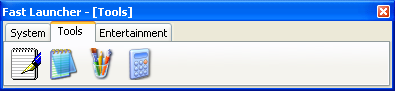
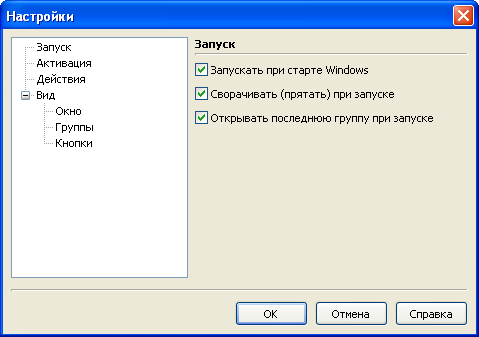
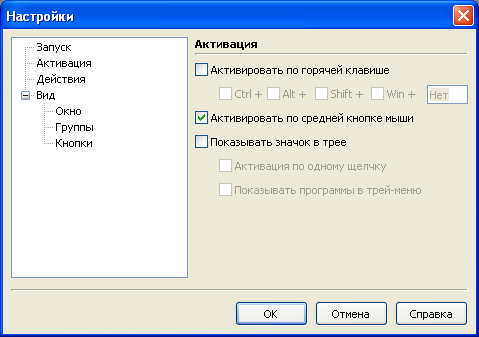
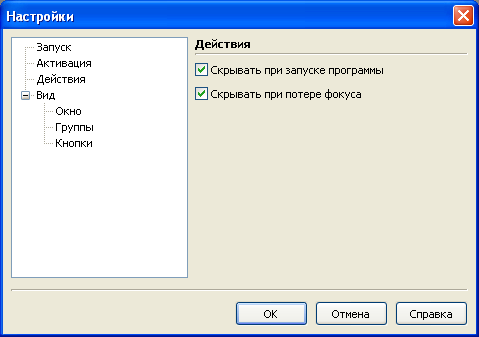
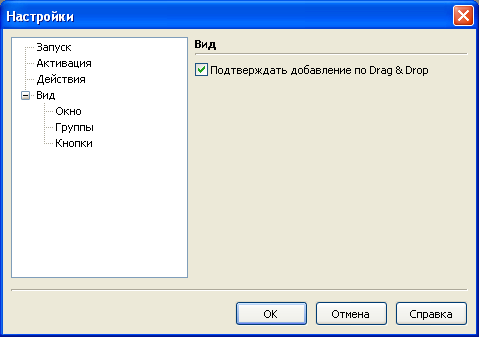
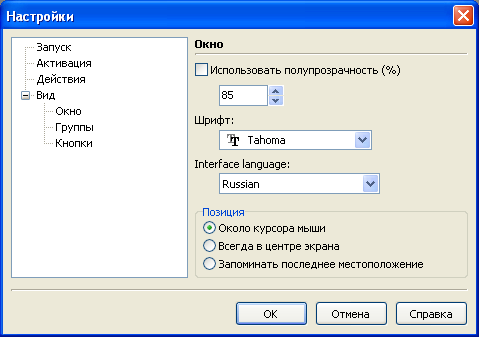
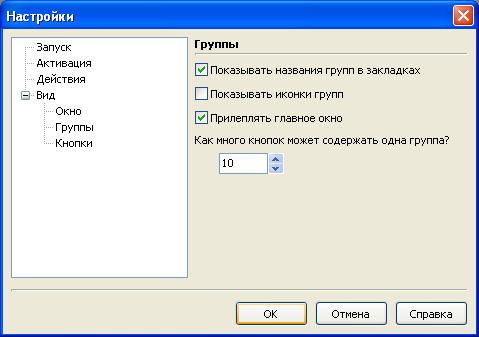
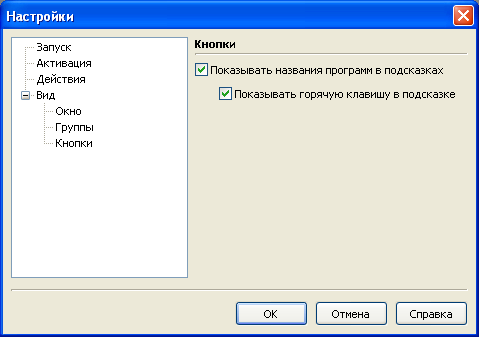

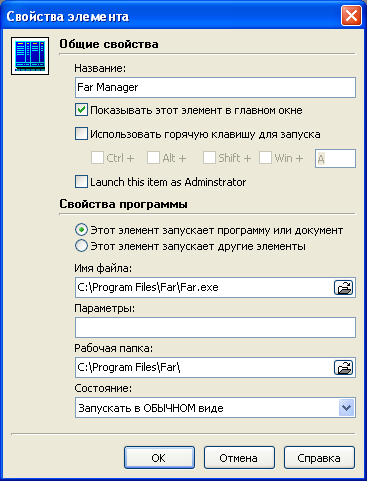
 Тонкая настройка программных продуктов
Тонкая настройка программных продуктов Как удалить рекламу порносайта в браузере?
Как удалить рекламу порносайта в браузере? Цель и перспектива блога!
Цель и перспектива блога! Как подключить телевизор или другой монитор к компьютеру?
Как подключить телевизор или другой монитор к компьютеру? Как сохранять ссылки с помощью Skype?
Как сохранять ссылки с помощью Skype? Захват музыки с онлайн-радио
Захват музыки с онлайн-радио Генерация e-mail картинок
Генерация e-mail картинок Автоматический поиск драйверов с Device Doctor
Автоматический поиск драйверов с Device Doctor Microsoft Private Folder
Microsoft Private Folder